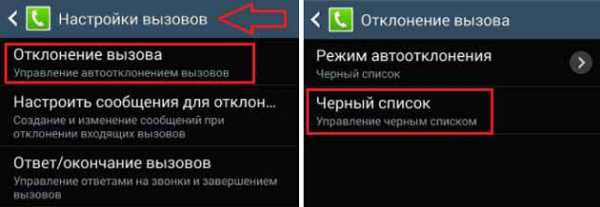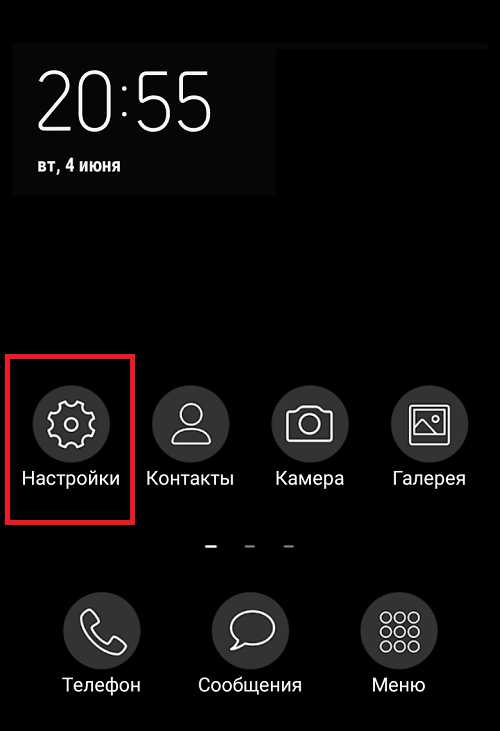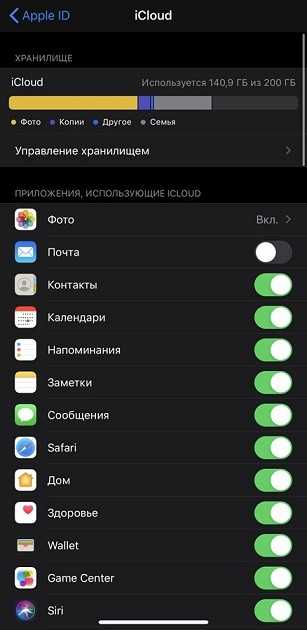Как открыть графический ключ в телефоне самсунг если забыл
Как разблокировать Самсунг, если забыл графический ключ: инструкция
Как разблокировать Самсунг, если забыл графический ключ для доступа в систему? Можно ли войти в аккаунт иным способом? Давайте разберем способы разблокировки смартфона, которые можно использовать в качестве альтернативных вариантов в любой момент!
Find My Mobile
Панический вопрос: «Я забыл графический ключ, как разблокировать Самсунг на Андроиде?» – можно найти на множестве форумов в интернете. Эту проблему можно решить, мы уже подготовили действенные инструкции!
Начнем с первого способа и попробуем разобраться, как разблокировать графический ключ Самсунг, если забыл, с помощью Find My Mobile. Этот вариант подействует только при соблюдении следующих условий:
- Перед блокировкой на устройство добавлен аккаунт Самсунг;
- Вы помните адрес электронной почты и пароль;
- На планшете или смартфоне Самсунг подключен доступ к интернету.
Приступаем! Будем учиться тому, как снять графический ключ с Самсунга с помощью специального сервиса:
- Откройте любой браузер на компьютере;
- В поисковую строку введите адрес https://findmymobile.samsung.com/?p=ru;
- В появившееся окно введите пароль и адрес электронной почты от аккаунта Самсунг;
- Кликните на кнопку «Войти»;
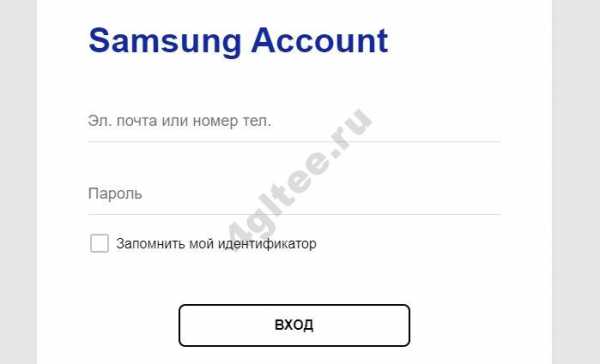
- Слева отобразится нужный девайс. Если его там нет, кликайте на кнопку «Вниз», чтобы переключиться на следующее устройство;
- Нажмите на значок «Еще», а затем – «Разблокировать мое устройство»;
- Еще раз введите пароль и жмите на кнопку разблокировки.
Забыли пароль или электронку? Испробуем другой вариант!
Дополнительный пин-код или дополнительный аккаунт
Обратите внимание – этот способ подходит только владельцам устройств, на которых установлена операционная система Андроид версии 5.0 или ниже.
Давайте попробуем разблокировать и сбросить графический ключ на Самсунге, если забыли его, с помощью дополнительного пин-кода. Окно ввода данных появится после пяти неверных попыток нарисовать нужную картинку.
Вам необходимо сделать следующее:
- После исчерпания попыток появится окно «Дополнительный пин-код»;
- Кликайте на эту строку и вводите четырехзначную комбинацию цифр, а затем нажимайте на кнопку «Разблокировать». Готово!
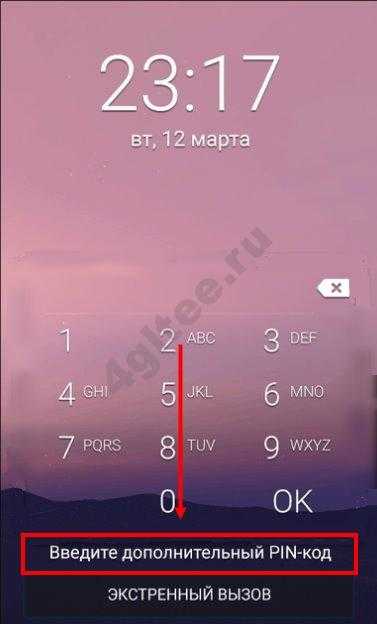
Четырехзначный код указывается вами на этапе создания графического ключа.
А можно ли разблокировать Самсунг, если забыл пин-код, указанный при регистрации? Один вариант есть – используйте его, если предыдущая попытка не увенчалась успехом:
- Нажмите на кнопку «Разблокировать в Гугл» которая появится на главном экране;
- Введите адрес электронной почты и пароль от аккаунта Гугл;
Обратите внимание – эта почта должна быть добавлена на смартфон или планшет Самсунг.
Забыли пароль от учетной записи? Кликайте на форму восстановления и придумывайте новую комбинацию для входа, затем повторите описанные выше шаги. Не смогли вспомнить? Поищем другой вариант.
Если вы не нашли иконку «Разблокировать в Гугл» на главном экране – к сожалению, вы не добавляли аккаунт Гугла. Придется использовать другие способы!

Сброс данных
Мучаетесь вопросом: «Я забыл графический ключ на Самсунг, что делать»? если описанные выше методы не помогли, можно сделать сброс данных на Самсунге. На девайсе будут удалены все настройки, файлы и данные – вместе с ними любые пароли, графические ключи и отпечатки.
- Выключите смартфон или планшет Самсунг;
- Если на устройстве есть кнопка «Домой», одновременно нажмите и держите «Домой» + «Питание» + «Громкость вверх»;
- Если есть кнопка Биксби, зажмите «Питание» + «Биксби» + «Громкость вверх» и подержите;
- Если этих кнопок нет, одновременно зажмите и подержите «Питание» и «Громкость вверх»;
- Отпустите клавишу питания, как только на экране появится надпись «Самсунг Гэлэкси»;
- Остальные клавиши держите до загрузки режима Recovery;
- Щелкайте кнопкой переключения громкости вниз, чтобы добраться до строки «Wipe data/factory reset»;
- Кликните на клавишу питания, чтобы подтвердить действие;
- Откроется главное меню – еще раз жмите на кнопку питания и выбирайте пункт «Reboot system now». Устройство автоматически перезагрузится.
Напоследок отметим! Если вы не смогли убрать графический ключ с Самсунга описанными выше способами, обратитесь в сервисный центр. Найти адреса авторизованных фирм можно на официальном сайте компании.
Мы рассказали вам, как производится сброс графического ключа Samsung, который вы забыли – выбирайте подходящий способ и входите в систему! Не переживайте, доступ к аккаунту не будет утрачен, ведь мы научили вас разблокировке смартфона.
Как разблокировать телефон Samsung, если забыл графический ключ с помощью 3 методов
Забыли графический ключ Samsung и не знаете, как его разблокировать? Не волнуйтесь, этот пост покажет вам 3 простых и бесплатных метода разблокировки телефона Samsung, если вы забыли графический ключ.
Будет очень неприятно, если вы захотите открыть телефон Samsung, но забудете графический ключ Samsung. Попав в такое затруднительное положение, вы забыли графический ключ на Samsung, вы, должно быть, очень хотите разблокировать свой телефон Samsung, чтобы он снова заработал, верно? Тогда как разблокировать телефон Samsung, если забыл графический ключ?
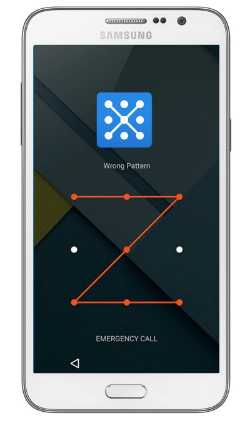
Забыли графический ключ Samsung
К счастью, сделать это несложно.В следующем тексте мы представим вам 3 простых метода, которые помогут вам разблокировать телефон Samsung, если вы полностью забыли графический ключ. Эти 3 метода не приведут к потере данных. Кроме того, те, которые мы вам покажем, совершенно бесплатны. Вот так.
1. Как разблокировать телефон Samsung, если забыл графический ключ - учетная запись Google
Вам будет разрешено пять раз нарисовать неправильный узор, а шестой раз будет заблокирован. И тогда вы увидите сообщение «Вы неправильно нарисовали свой графический ключ 5 раз.Повторите попытку через 30 секунд ». Таким образом, вы можете использовать свою учетную запись Google, чтобы разблокировать телефон Samsung, если забыли графический ключ. Если у вас нет учетной записи Google, пропустите этот метод и сразу перейдите к методу 3.
Шаг 1. После 5 раз рисования неправильного рисунка на телефоне Samsung> Коснитесь «Забытый рисунок» в нижней части экрана блокировки.
Шаг 2. Введите свой адрес электронной почты и пароль, чтобы разблокировать устройство. Затем нажмите Войти на вкладке.
Шаг 3. Вы будете перенаправлены в настройки разблокировки экрана.На этой странице вы можете сейчас сбросить шаблон экрана блокировки для вашего Samsung.
2. Как разблокировать телефон Samsung, если забыл графический ключ - резервный PIN-код
Вы можете разблокировать телефон Samsung, если забыли графический ключ с помощью резервного пин-кода, который вы создали во время настройки графического ключа. Если вы также забыли PIN-код, просто перейдите к методу 3.
Шаг 1. Этот шаг аналогичен первому шагу метода 1. Нарисуйте неправильный рисунок 5 раз на телефоне Samsung, а затем нажмите Резервный PIN-код, если вы помните PIN-код.
Шаг 2. Введите ПИН-код и нажмите Готово.
Шаг 3. Предыдущий графический ключ блокировки будет удален, и вы также будете перенаправлены в настройки разблокировки экрана, где вы сможете сбросить экран блокировки для своего устройства.
3. Как разблокировать телефон Samsung, если забыл графический ключ - PhoneRescue для Android
Если у вас нет учетной записи Google, а вы забыли PIN-код, вы можете воспользоваться этим методом - с помощью PhoneRescue для Android, который поможет вам легко и быстро разблокировать телефон Samsung.Это может быть идеальным выбором для разблокировки телефона Samsung, а также любых других телефонов и планшетов Android. Потому что он не требует технических знаний и восстанавливает полный доступ к вашему устройству с помощью простых щелчков мышью. Независимо от того, заблокирован ли ваш телефон с помощью графического ключа, пароля или отпечатка пальца, он легко удаляет их без потери данных. И все ваши файлы и конфиденциальность останутся в безопасности на 100%.
Теперь давайте проверим, как разблокировать телефон Samsung, если забыл графический ключ с помощью PhoneRescue для Android.
Шаг 1.Загрузите PhoneRescue для Android и установите его на свой компьютер> Запустите> Подключите телефон Samsung к компьютеру через USB-кабель> Выберите Удаление экрана блокировки.
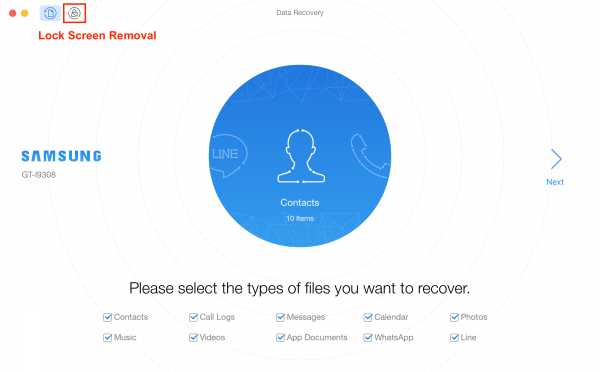
Как разблокировать телефон Samsung, если забыл графический ключ - Шаг 1
Для успешного запуска процесса удаления экрана блокировки вам необходимо выполнить рутирование устройства перед использованием этой функции. Это не приведет к потере данных, и это легко сделать.
Шаг 2. Нажмите кнопку «Начать разблокировку», чтобы начать процесс удаления.
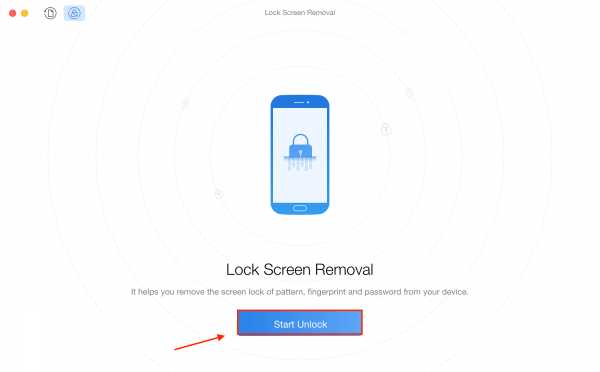
Как разблокировать телефон Samsung, если забыл графический ключ - Шаг 2
Шаг 3. После успешного снятия блокировки экрана отобразится интерфейс, показанный ниже, и ваш телефон Samsung автоматически перезагрузится.

Как разблокировать телефон Samsung, если забыл графический ключ - Шаг 3
За исключением функции удаления экрана блокировки, PhoneRescue для Android также поддерживает восстановление случайно удаленных или потерянных файлов и данных на вашем телефоне Samsung.Поддерживаются фотографии, сообщения, видео, заметки, контакты и многое другое.
Итог
Вот и все о том, как разблокировать телефон Samsung, если забыл графический ключ. Оба вышеуказанных метода 3 помогут вам сделать это с легкостью. Одним словом, если у вас есть учетная запись Google, вы можете использовать метод 1. Если вы помните PIN-код, вы можете использовать метод 2. Если у вас нет учетной записи Google и вы не помните PIN-код, вы можете использовать метод 3 - используя PhoneRescue для Android. PhoneRescue для Android - это прежде всего профессиональный инструмент для восстановления данных, вы можете использовать его для восстановления потерянных данных, таких как контакты, сообщения, история звонков, фотографии и многое другое.Такой замечательный инструмент, почему бы не попробовать программное обеспечение для восстановления данных для Android>
Джой ТейлорЧлен команды iMobie, а также поклонник Apple, любит помогать большему количеству пользователей решать различные типы проблем, связанных с iPhone.
.Решено: Забыли графический ключ на моем телефоне
Привет, CarolinaW
Я исправил свою проблему, проведя более 24 часов в Интернете
помните это, я также пытался использовать опцию входа в Google из магазина игр и Google нашел мой телефон, но это было все не удалось.
после большого количества посещений страниц и просмотра видео на YouTube я был разочарован, но
, я думаю, на 5-й или 6-й странице результатов поиска Google была статья с заголовком:
«10 решений для разблокировки шаблона без потери данных»
Итак, я прочитал это, были те же вещи, что я читал раньше, например, дрон и т. д.и т. д., но на 6-м или 7-м месте я увидел слово «Samsung Find My Phone». я думал попробовать это, даже я знал этот сайт раньше, но это не приходило мне в голову во время неприятностей.
, поэтому я попытался войти в систему на Samsung Find My Phone, только что вошел в систему и нажал «Разблокировать»
Вот и все !!
Это было просто невероятно!
Посмотреть решение в исходном сообщении
.[решено] Samsung Pattern Unlock без потери данных (пароль не требуется)
Владельцы устройств Samsung часто забывают графический ключ для блокировки экрана. Когда это произойдет, любой владелец устройства Samsung захочет получить решение, которое поможет разблокировать графический ключ Samsung без потери данных. В этой статье мы покажем вам решения, которые вы можете использовать для разблокировки Samsung.
1. Разблокировка графического ключа Samsung с помощью средства удаления блокировки экрана, без потери данных
Лучшее решение, которое вы можете использовать, когда не можете вспомнить свой графический ключ Samsung, - это средство для снятия блокировки экрана.Хотя в Интернете можно найти большое количество средств для снятия блокировки экрана, большинство из них не сдерживают своих обещаний. Лучшее средство для снятия блокировки экрана, которое вы можете использовать, известно как iMyFone LockWiper (Android).
LockWiper (Android) уже протестирован на предмет безупречной работы более чем на 6000 устройствах Android. Он способен выполнять разблокировку с помощью графического ключа Samsung независимо от того, работает ли устройство Samsung на Android 2.3 или Android 9.0.
75000000+ загрузок
С LockWiper (Android) вы можете
-
Обойти блокировку экрана Samsung без ввода пароля и без потери данных
-
Разблокируйте не только графический ключ, но также PIN, пароль, отпечаток пальца или блокировка лица
-
С легкостью разблокируйте любой пароль практически для всех брендов Android, таких как Samsung, LG, Motorola и т. д.
-
Полностью удалите блокировку Google FRP в любой ситуации и перейдите в свою учетную запись.
-
Сделайте разблокировку мобильного графического ключа Samsung быстрым и легким, не требуя технических средств
Скачать бесплатно
Шаги для разблокировки графического ключа Samsung с помощью Легкость:
Использовать LockWiper (Android) для разблокировки графического ключа на Samsung очень просто. Чтобы узнать, как разблокировать графический ключ в Samsung с помощью LockWiper (Android), выполните следующие действия:
Шаг 1: Запустите LockWiper (Android) на своем ПК после бесплатной загрузки.Выберите « Снять блокировку экрана », а затем « Удалить без потери данных ».
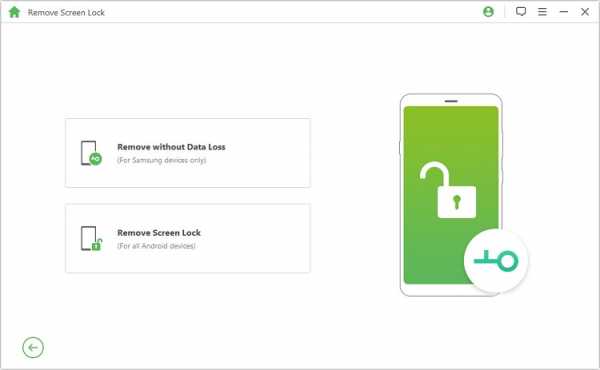
Шаг 2: Щелкните « Start », чтобы начать процесс разблокировки. Выберите информацию об устройстве, чтобы продолжить.
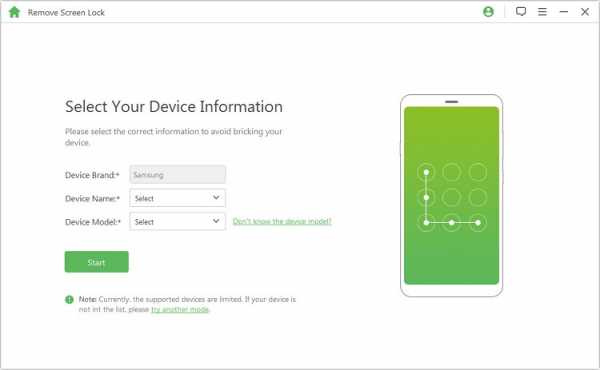
Шаг 3: Будет загружен пакет разблокировки для вашего устройства. Когда это будет сделано, нажмите « Далее ».
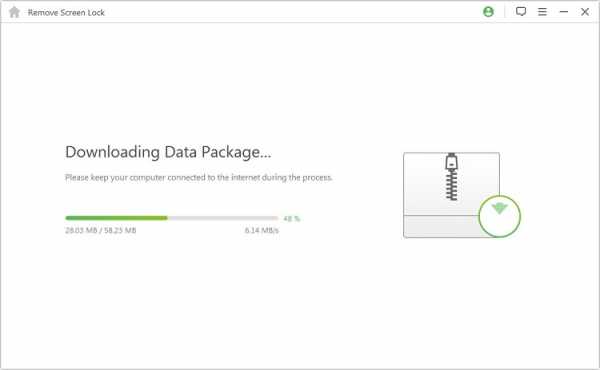
Шаг 4: Подключите телефон или планшет Samsung, шаблон которого вы не можете вспомнить, к компьютеру.Следуйте, чтобы перевести устройство в режим загрузки.
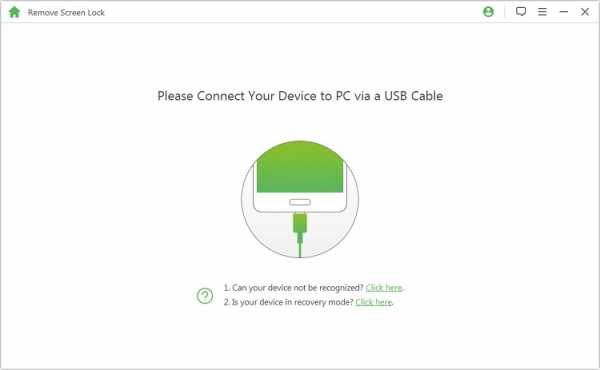
Шаг 5: Расслабьтесь, пока LockWiper (Android) выполняет разблокировку телефона Samsung с помощью графического ключа Android.
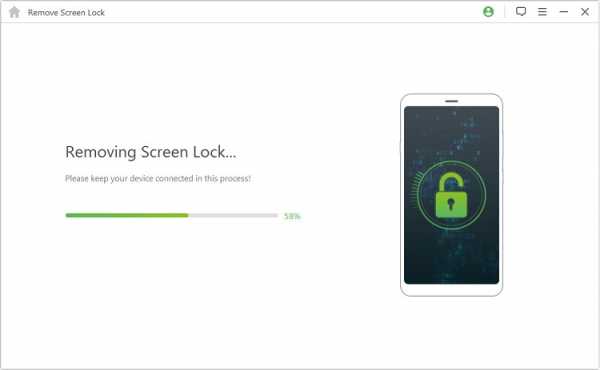
Когда это будет сделано, шаблон и пароль будут удалены с вашего устройства. Вы можете получить доступ к своему устройству без пароля.
2. Разблокировка графического ключа телефона Samsung с помощью Find My Mobile
Функция «Найти мой мобильный», доступная на всех устройствах Samsung, может помочь вам обойти графический ключ на экране блокировки.Чтобы узнать, как разблокировать блокировку галактики Samsung с помощью этого метода, вам необходимо выполнить следующие действия. Этот метод выполнит разблокировку с помощью графического ключа Samsung без потери данных.
Шаг 1: Посетите http://findmymobile.samsung.com/ и войдите в систему, используя данные своей учетной записи Samsung.
Шаг 2: На левой панели нажмите «Разблокировать мой экран». Затем нажмите кнопку «Разблокировать». Это должно разблокировать ваш телефон или планшет Samsung.
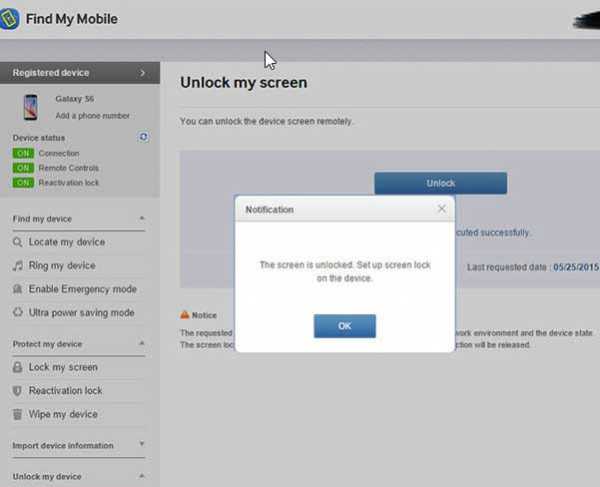
Ограничения:
На вашем устройстве должна быть включена функция «Найти мой мобильный».
Вам необходимо знать учетные данные, используемые в учетной записи Samsung.
Ваше устройство Samsung должно быть подключено к Интернету.
3. Разблокируйте графический ключ Samsung Galaxy с помощью диспетчера устройств Android
На всех устройствах Android есть диспетчер устройств Android. Если эта функция уже включена на вашем устройстве Samsung, она может помочь вам выполнить разблокировку с помощью графического ключа Samsung без потери данных. Выполните следующие действия, чтобы узнать, как разблокировать телефон Samsung, если забыл графический ключ с помощью диспетчера устройств Android:
Шаг 1: Посетите http: // google.com / android / devicemanager и войдите в систему, используя те же учетные данные Google, что и на заблокированном Samsung.
Шаг 2: Выберите устройство, шаблон которого вы хотите обойти. Нажмите «Заблокировать»> создайте временный пароль> снова нажмите «Заблокировать».
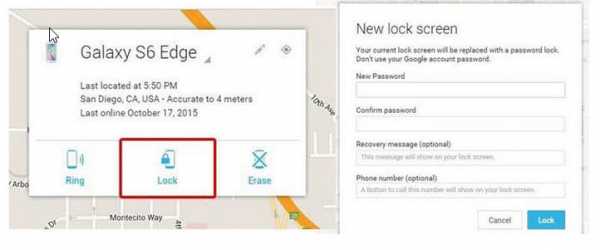
Шаг 3: Введите пароль, созданный на шаге 2 выше, на заблокированном Samsung, чтобы разблокировать его.
Шаг 4. Отключите временный пароль в настройках экрана блокировки на телефоне или планшете Samsung.
Ограничения:
Вам необходимо знать учетные данные Google, используемые на заблокированном устройстве.
Android Device Manager должен быть включен на заблокированном Samsung.
Ваше устройство должно быть подключено к Интернету, иначе проверка временного пароля не удастся.
4. Разблокировка по графическому ключу телефона Samsung с помощью ADB
Этот метод помогает выполнить разблокировку с помощью графического ключа Samsung путем удаления файла паролей. Чтобы узнать, как разблокировать графический ключ Samsung этим методом, выполните следующие действия:
Шаг 1: Подключите Samsung к компьютеру с помощью кабеля USB.Откройте командную строку в каталоге ADB.
Шаг 2: Введите «adb shell rm /data/system/gesture.key» и нажмите Enter.

Шаг 3: Перезагрузите устройство Samsung. Устройство должно быть разблокировано.
Ограничения:
Отладка по USB должна быть предварительно отключена на вашем устройстве.
Нет 100% гарантии, что метод будет работать для вас.
Вы столкнетесь с ошибками, если сделаете даже очень маленькую ошибку при вводе команды.
Заключение
Если вы не можете вспомнить свой графический ключ Samsung, эта статья должна помочь вам выполнить разблокировку с помощью графического ключа Samsung без потери данных. Мы показали вам, как разблокировать графический ключ Samsung с помощью 4 решений. Среди 4 решений решение 1 (с использованием iMyFone LockWiper Android) имеет самый высокий уровень успеха. Благодаря самым передовым технологиям, он сделает процесс разблокировки быстрым и простым.
Скачать бесплатно
.Лучшие 9 способов обойти шаблон блокировки экрана Samsung, PIN-код - Dr.Fone
Dr.Fone - Разблокировка экрана (Android)
Лучшее удаление экрана блокировки Samsung
- Поддерживает удаление 4 типов экранов блокировки: пароль, PIN-код, графический ключ и отпечаток пальца.
- Ваши данные останутся нетронутыми после разблокировки телефона.
- Работа для Samsung Galaxy S / Note / Tab series, LG G2 / G3 / G4, Huawei, Xiaomi и Lenovo и т. Д.
- Простота использования.Никаких технических навыков не требуется.

Основная причина, по которой мы держим наш смартфон заблокированным, заключается в том, чтобы дети (или сталкеры) не просматривали наши личные фотографии или сообщения. Вы не хотите, чтобы кто-либо имел доступ к вашим фотографиям, электронной почте или другим важным данным.Что делать, если вы забыли свой графический ключ или PIN-код и не можете получить доступ к своему телефону? Или кто-то меняет шаблон экрана блокировки, чтобы вас раздражать?
Чтобы избежать таких условий, мы попробовали и протестировали следующие методы для обхода шаблона экрана блокировки Samsung, PIN-кода, пароля и отпечатка пальца.
Метод 1. Используйте функцию «Найти мой мобильный» на телефоне Samsung
.Все устройства Samsung оснащены функцией «Найти мой мобильный». Чтобы обойти шаблон экрана блокировки Samsung, PIN-код, пароль и отпечаток пальца, вы можете просто выполнить следующие шаги, чтобы сделать это.
- Шаг 1. Сначала настройте свою учетную запись Samsung и войдите в систему.
- Шаг 2. Нажмите кнопку «Заблокировать экран».
- Шаг 3. Введите новый PIN-код в первое поле
- Шаг 4. Нажмите кнопку «Заблокировать» внизу
- Шаг 5. В течение нескольких минут он изменит пароль экрана блокировки на PIN-код, чтобы вы могли разблокировать свое устройство.
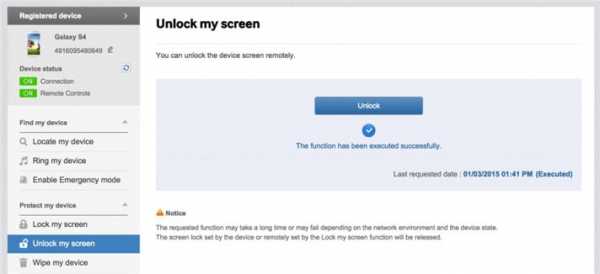
Метод 2. Использование диспетчера устройств Android для обхода пароля Samsung
Чтобы узнать, как разблокировать пароль блокировки телефона Samsung с помощью диспетчера устройств Android, убедитесь, что на вашем устройстве включен диспетчер устройств Android.
- Шаг 1. Посетите google.com/android/devicemanager на другом смартфоне или ПК.
- Шаг 2. Войдите в свою учетную запись Google, которую вы использовали на заблокированном устройстве.
- Шаг 3. Выберите устройство, которое хотите разблокировать, в интерфейсе ADM
- Шаг 4. Щелкните по опции «Заблокировать».
- Шаг 5. Введите пароль. Нет необходимости вводить какое-либо сообщение для восстановления. Снова выберите «Заблокировать».
- Шаг 6. В случае успеха ниже вы увидите подтверждение с кнопками «Звонить, заблокировать и стереть».
- Шаг 7. Теперь вы должны получить поле пароля на вашем телефоне, чтобы ввести новый пароль, и ваш телефон будет разблокирован.
- Шаг 8. Зайдите в настройки экрана блокировки на вашем устройстве и отключите временный пароль.
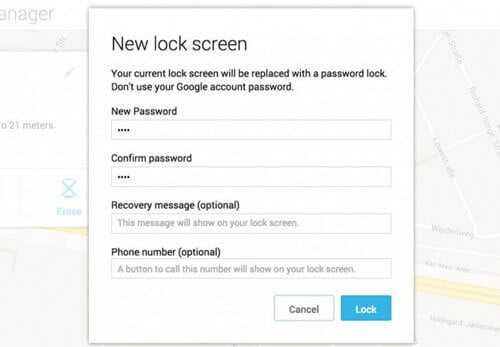
Метод 3. Вход в Google (поддерживает только Android 4.4 и ниже)
Если ваше устройство все еще работает на Android 4.4 или ниже, как быстро обойти экран блокировки Samsung.
- Шаг 1. Введите неправильный узор пять раз
- Шаг 2.Выберите «Забытый узор»
- Шаг 3. Введите логин или резервный PIN-код учетной записи Google
- Шаг 4. Теперь ваш телефон будет разблокирован.
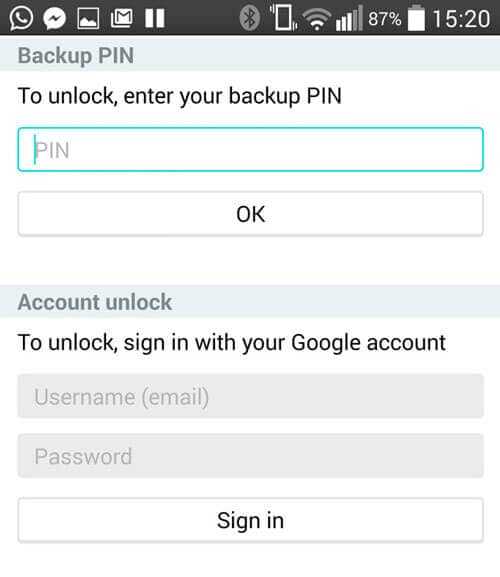
Метод 4. Отключение пароля шаблона и выборочное восстановление (требуется SD-карта)
Чтобы обойти экран блокировки Samsung этим методом, вы должны быть опытным пользователем, знающим «кастомное восстановление» и «рутирование». Вы должны установить любой вид восстановления клиентов, и в вашем телефоне должна быть SD-карта.SD-карта необходима для перемещения ZIP-файла в телефон, и это единственный способ передать файл, когда устройство заблокировано.
- Шаг 1. Загрузите zip-файл с именем «Pattern Password Disable» на свой компьютер и переместите его на SD-карту вашего устройства Samsung.
- Шаг 2. Вставьте карту в устройство
- Шаг 3. Перезагрузите устройство в режиме восстановления.
- Шаг 4. Прошиваем файл на карту и перезагружаем телефон.
- Шаг 5. Теперь ваш телефон загрузится без экрана блокировки.Не беспокойтесь, если у вас есть блокировка жестов или пароль. Все, что вам нужно сделать, это ввести случайный жест или пароль, и он будет разблокирован.
Метод 5. Удалите файл паролей с помощью ADB
Это еще один вариант, который будет работать только в том случае, если вы предварительно включили USB-отладку на своем устройстве, и вашему ПК разрешено подключаться через ADB. Если вы соответствуете таким требованиям, этот метод идеально подходит для разблокировки экрана блокировки Samsung.
- Шаг 1. Подключите устройство к ПК с помощью USB-кабеля и откройте командную строку в каталоге adb.Введите команду «adb shell rm /data/system/gesture.key» и нажмите «Enter».
- Шаг 2. Перезагрузите телефон. Безопасный экран блокировки должен исчезнуть, и вы сможете получить доступ к своему устройству. Обязательно установите новый PIN-код, шаблон или пароль перед повторной перезагрузкой.
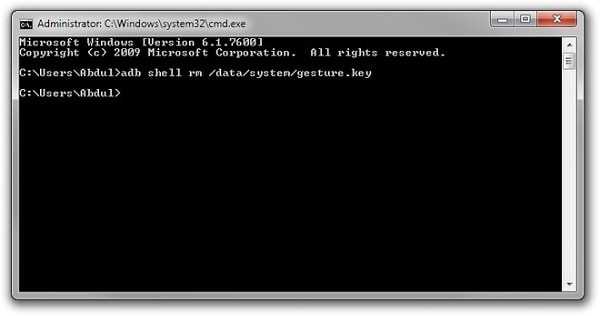
Метод 6. Восстановление заводских настроек для обхода экрана блокировки Samsung
Сброс до заводских настроек - лучший вариант почти в любом случае, если одно из этих решений не сработало. В зависимости от типа вашего устройства процесс может отличаться.На большинстве устройств вам необходимо полностью выключить устройство, чтобы начать процесс. Но этот метод удалит все ценные данные на устройстве после восстановления заводских настроек.
- Шаг 1. Зажмите одновременно кнопку питания и уменьшение громкости. Откроется меню загрузчика.
- Шаг 2. Дважды нажмите кнопку уменьшения громкости, чтобы выбрать «Recovery Mode» и выберите его, нажав кнопку «Power».
- Шаг 3. Удерживая кнопку питания, нажмите «Увеличение громкости» один раз и войдите в режим «восстановления».
- Шаг 4. Выберите опцию «Wipe Data / Factory Reset» с помощью кнопок громкости.
- Шаг 5. Выберите его, нажав кнопку питания.
- Шаг 6. После завершения процесса выберите «Перезагрузить систему сейчас».
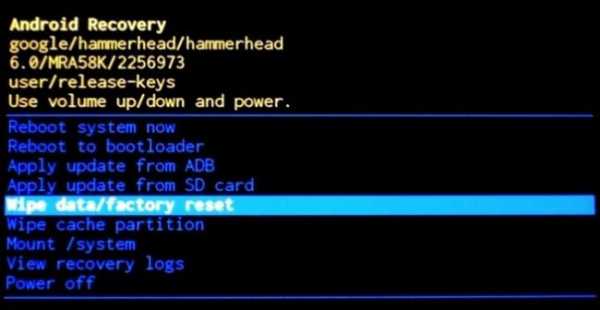
Регулярно выполняйте резервное копирование телефона Samsung на случай потери данных в будущем.
Метод 7. Загрузитесь в безопасном режиме
Скорее всего, вы используете стороннее приложение для блокировки экрана. Тогда, к счастью для вас, этот способ лучше всего работает, чтобы обойти экран блокировки Samsung.В частности, вы можете загрузить свое устройство Samsung в безопасном режиме Android.
- Шаг 1. Откройте меню «Питание» на экране блокировки, нажмите и удерживайте опцию «Выключение».
- Шаг 2. Он спросит, хотите ли вы загрузиться в безопасном режиме. Нажмите «ОК»
- Шаг 3. По завершении процесса будет временно отключен экран блокировки, активированный сторонним приложением.
- Шаг 4. Удалите сторонний экран блокировки или просто сбросьте данные.
- Шаг 5. Перезагрузите устройство и выйдите из безопасного режима.
- Шаг 6. Теперь раздражающее приложение экрана блокировки уничтожено.
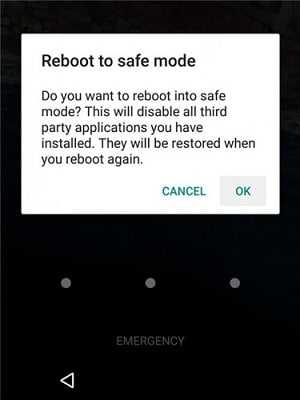
Метод 8. Другие методы
- Шаг 1. Возьмите телефон друга, чтобы позвонить на заблокированный телефон.
- Шаг 2. Примите звонок и нажмите кнопку возврата, не отключаясь.
- Шаг 3. Теперь вы можете получить полный доступ к устройству
- Шаг 4. Зайдите в настройки безопасности устройства и удалите узор или булавку.
- Шаг 5. Вам будет предложен правильный пин, который вы не знаете, угадывайте и пробуйте различные комбинации, которые вы можете вспомнить.
Чтобы в следующий раз не забыть свой пароль или PIN-код, обязательно напишите узор или числа в текстовом файле или на бумаге, чтобы они были в безопасности. Если вам нужно обойти шаблон блокировки экрана Samsung, PIN-код, пароль и отпечаток пальца, вы можете рассмотреть возможность использования Dr.Fone - Screen Unlock (Android). Это профессиональный инструмент, который может удалить все отпечатки пальцев, рисунки и экраны блокировки пароля без потери данных на вашем телефоне.
Разблокировка Samsung
- 1.Разблокировка телефона Samsung